Что делать, если при подключении компьютер не распознает Samsung Galaxy
Если при подключении устройства Samsung Galaxy компьютер не распознает ваш гаджет и не получается подключиться, следуйте инструкции ниже. Эта статья поможет провести первоначальную самостоятельную диагностику.

Если на устройстве после подключения к компьютеру появилось всплывающее окно с выбором: «Разрешить» или «Запретить», нажмите «Разрешить». Это важно сделать, чтобы произошло подключение.
- Если вы случайно нажали «Запретить», отключите и подключите телефон к ПК ещё раз.
- Если всплывающее окно не появилось, то его можно найти в панели уведомлений.
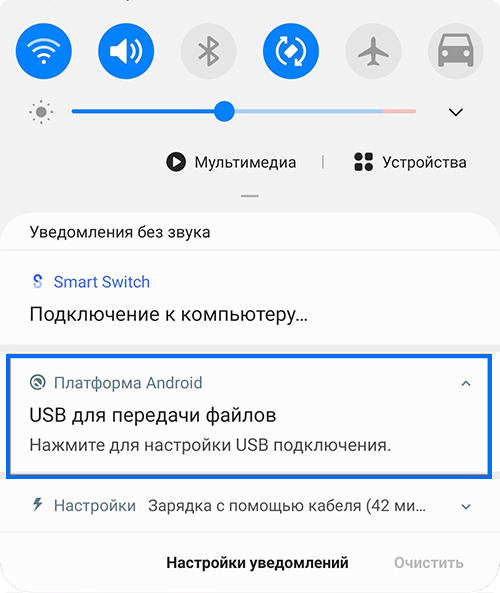
Если на вашем устройстве 15 версия Android, то причина может быть во включенной функции «Блокировать подключения по USB, когда устройство заблокировано».
Когда она включена, при подключении устройства к компьюетру на экране Samsung Galaxy появляется уведомление: «Зарядка возможна, но передача данных USB заблокирована».
Чтобы узнать, как отключить эту функцию, следуйте инструкции ниже.
Если есть возможность, попробуйте подключить Samsung Galaxy к компьютеру с помощью другого кабеля. Возможно, тот, что вы использовали изначально, неисправен.
Если есть возможность, попробуйте подключить кабель к другому разъему USB на компьютере.
Если у вас стационарный компьютер, то подключите кабель к разъему USB, который находится сзади системного блока.
Если есть возможность, попробуйте подключить Samsung Galaxy к другому компьютеру, чтобы определить на каком устройстве неисправность. Если подключение происходит без проблем, значит, Samsung Galaxy исправен.
При подключении к компьютеру операционная система Windows устанавливает драйверы для Samsung Galaxy автоматически. Но если этого не произошло, установите программу Smart Switch. Вместе с ней будут установлены необходимые драйверы. Скачать программу Smart Switch можно здесь.
Антивирусные программы могут могут блокировать подключение по USB на компьютере, поэтому попробуйте отключить их и подключить Samsung Galaxy снова.
Для этого правой кнопкой мыши нажмите на значок запущенной программы в нижней правой части экрана и выберите выключить, выйти или приостановить защиту.
Чтобы исключить программные ошибки, рекомендуем очистить данные приложения USBSetting. После этого перезагрузите устройство.
Безопасный режим — это режим на смартфоне, при котором работают только системные приложения (те, которые были предустановлены на устройстве). Такая функция используется для диагностики смартфона и устранения неисправностей.
Когда система Samsung Galaxy находится в таком режиме, то внизу экрана появляется надпись «Безопасный режим».
На работу смартфона может влиять одна из загруженных программ. Если в безопасном режиме ошибок не наблюдается, удаляйте загруженные программы по одной до устранения неисправности. Начать можно с последней загруженной или обновленной.
Чтобы удалить приложения, воспользуйтесь инструкцией в статье «Как правильно удалять приложения на Android. Как отключить приложения».
Для выхода из «Безопасного режима», перезагрузите телефон.
Также «Безопасный режим» можно отключить через уведомление, которое появится в шторке быстрых настроек. Для этого нажмите на него и выберите «Выключить».
Примечание:
После выхода из безопасного режима необходимо снова поставить тему на смартфон, если она была установлена до этого.
Полный сброс смартфона или планшета вернет его к заводскому состоянию и исключит программные сбои.
Сброс настроек приведет к удалению всех данных с вашего устройства.
Мы настоятельно рекомендуем сделать резервную копию всех важных данных до сброса.
Если рекомендации выше не помогли устранить проблему, предлагаем вам обратиться в ближайший сервисный центр для диагностики вашего смартфона.
Благодарим за отзыв!
Ответьте на все вопросы.





